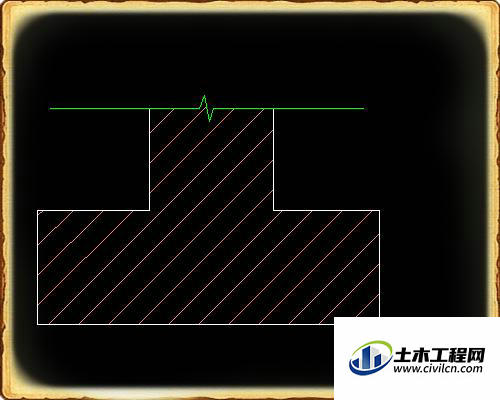CAD是国际上非常流行的图纸设计软件,软件附带了许多了不起的功能,可以更加方便我们进行绘图。一些工程图在绘制的时候,在无需表示所绘制的图形时,可以添加折断线在图纸中,所以CAD如何画出折断线呢?不知道如何操作的朋友,可以看看下面的教程。
方法/步骤
第1步
首先我们在图纸中绘制一个图形。
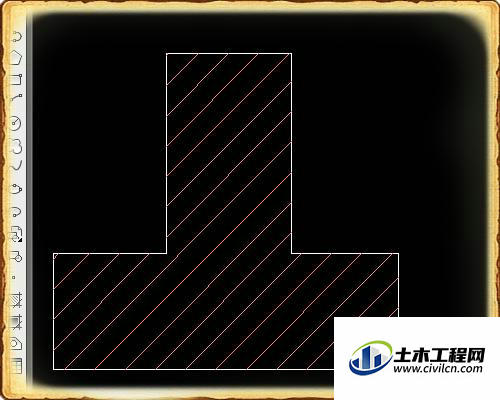
第2步
然后我们点击符号标注下的加折断线。

第3步
然后我们在图形中需要添加折断线的地方点击设置折断线的起点。

第4步
然后移动鼠标点击折断线的终点;点击确定终点。点击鼠标右键退出绘制。
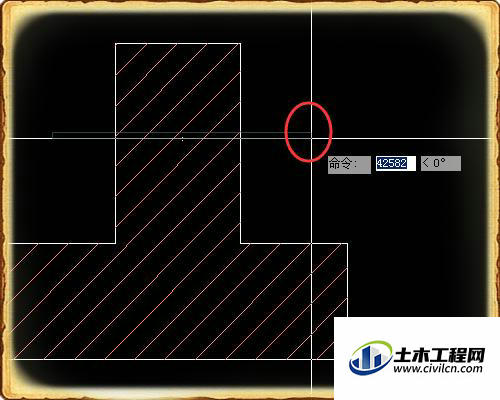
第5步
然后我们用修剪工具去除不需要的图形。

第6步
这是绘制好折断线的图形。